今天本站给大家讲解photoshop选区工具的使用。选区它的含义就是选取部分地区部位,就是通过选区工具就能选择图像的部分来进行编辑修改,不管在绘图还是修图上面都经常用到选区工具
选区工具它是包括矩形选区、椭圆选区、单行、单列选区工具,每个工具都是有它的用途。下面就来看看选区工具的具体功能介绍。
选区工具包括矩形选区、椭圆选区、单行、单列选区工具。其字面上的意思相信大家都知道这些工具所代表的含义。矩形就是选择一块矩形区域,椭圆选区就是绘制正圆及椭圆区域。单行、单列选区是宽度为 1 个像素的行和列。
ps选区工具的参数设置,我们在选择选区之后,在正上方就有选区的具体参数介绍,其中就有新选区、添加到选区、从选区减去、与选区交叉等设置。之后还有羽化选区、消除锯齿及样式的参数设置。这些参数其实都是很简单的,你都自己去设置看看。如下图所示:
![photoshop选区工具的使用教程[图文]](https://img.php.cn/upload/article/000/000/009/bc315a4a54ff0909868be9d9fd843ca2-0.jpg)
下面通过一个案例制作一个禁烟标志,来让大家更加了解选区工具的使用,具体操作步骤如下:
1、新建一个文档:800×600,分辨率为72,颜色模式:RGB,背景内容为透明。确定前景色板为黑色,背景色板为白色(按住D键即可)。
2、新建图层1,用椭圆选框工具按住SHIFT键在文档中拖动,绘制一个大小适当的正圆。在选区中填充前景色(ALT+DELETE填充前景色)。如图所示:
![photoshop选区工具的使用教程[图文]](https://img.php.cn/upload/article/000/000/009/bc315a4a54ff0909868be9d9fd843ca2-1.jpg)
3、点击菜单栏的“选择---变换选区”,按住SHIFT+ALT键中心点不变等比例缩小,ENTER确认。按下DELETE键,删除选区内的像素。并取消选择(CTRL+D)。如图所示:
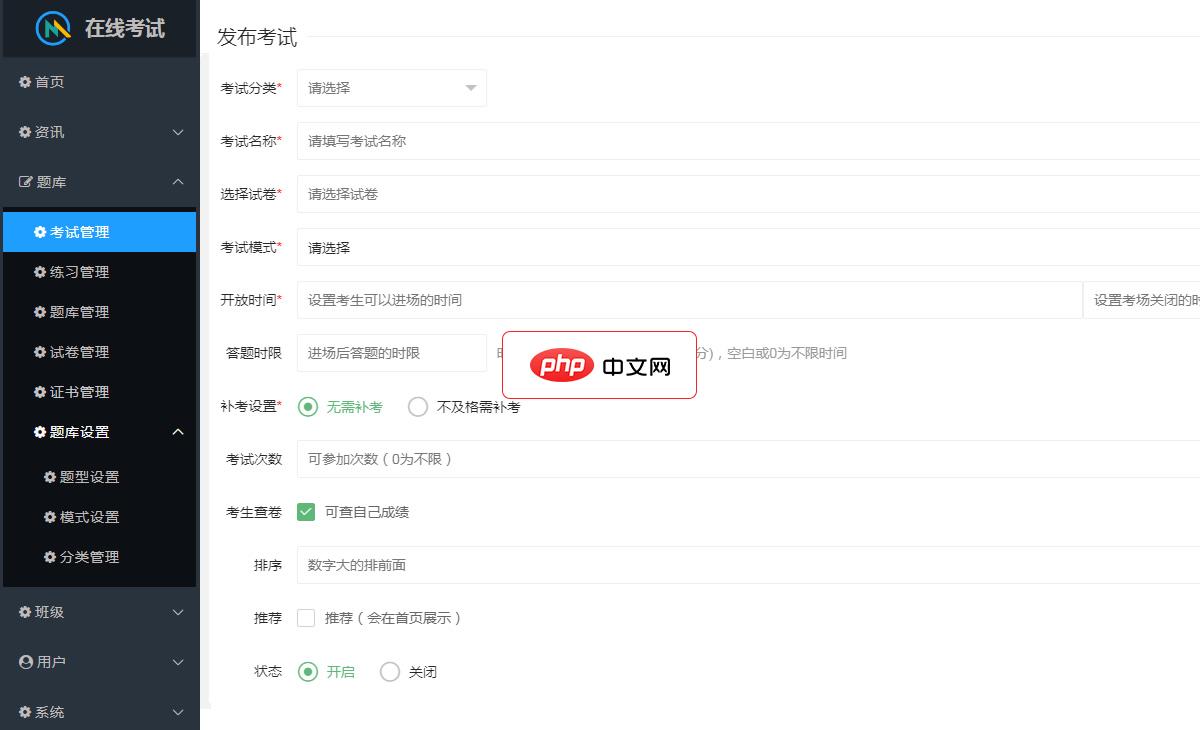
诚客在线考试是由南宁诚客网络科技有限公司开发的一款手机移动端的答题网站软件,它应用广泛适合各种学校、培训班、教育机构、公司企业、事业单位、各种社会团体、银行证券等用于学生学习刷题、员工内部培训,学员考核、员工对公司制度政策的学习……可使用的题型有:单选题、多选题、判断题支持文字,图片,音频,视频、数学公式。可以设置考试时间,答题时间,考试次数,是否需要补考,是否可以看到自己成绩。练习模式,支持学生
 0
0

![photoshop选区工具的使用教程[图文]](https://img.php.cn/upload/article/000/000/009/f8b3f9e09c7351cdf9d82d3f4ddc956d-2.jpg)
4、新建图层2,用矩形选框工具,绘制一个矩形选区,填充黑色,然后取消选择。确认图层2为选中状态,CTRL+T(自由变换),在属性栏中输入旋转角度为45度,ENTER确认。如图所示:
![photoshop选区工具的使用教程[图文]](https://img.php.cn/upload/article/000/000/009/f8b3f9e09c7351cdf9d82d3f4ddc956d-3.jpg)
5、新建图层3,开始绘制香烟。用矩形选框工具,绘制一个矩形选区,填充白色。执行“选择---变换选区”,按住alt拖动把位于左侧的控制点翻动到右侧,得出烟嘴的部分,ENTER确认。在烟嘴选区部位填充金黄色,全部选择图层3选区。执行CTRL+T,并在属性栏中输入旋转角为-45度,ENTER确认。如图所示:
![photoshop选区工具的使用教程[图文]](https://img.php.cn/upload/article/000/000/009/7904163a10cc607b6f0fc3292167d705-4.jpg)
6、把图层2拖动至图层1的上方,并同时选中所有图层,点击属性栏中的垂直居中对齐和水平居中对齐。最后将合并所有图层。 如图所示:
![photoshop选区工具的使用教程[图文]](https://img.php.cn/upload/article/000/000/009/6617cc8c6b33cc671e4d2b137dbb3eb4-5.jpg)

每个人都需要一台速度更快、更稳定的 PC。随着时间的推移,垃圾文件、旧注册表数据和不必要的后台进程会占用资源并降低性能。幸运的是,许多工具可以让 Windows 保持平稳运行。

Copyright 2014-2025 https://www.php.cn/ All Rights Reserved | php.cn | 湘ICP备2023035733号